对于电脑用户来说,了解并查看GPU(图形处理器)的信息是一项基础且重要的技能。GPU不仅影响着我们的图形处理性能,还直接关系到游戏、视频编辑、3D渲染等应用的流畅度。以下是一些查看电脑GPU信息的方法,帮助你轻松掌握。
### 1. 通过任务管理器查看
在Windows 10和Windows 11中,你可以通过任务管理器快速查看GPU信息。首先,右键点击屏幕底部的任务栏,选择“任务管理器”或使用快捷键Ctrl+Shift+Esc打开。在任务管理器中,点击顶部的“性能”选项卡,然后在侧边栏中选择“GPU”项。这里会显示你的GPU制造商、型号以及当前的使用情况。如果你的系统有多个GPU,它们会分别列出,如“GPU 0”、“GPU 1”等。
### 2. 使用系统信息工具
Windows系统自带的“系统信息”工具也能提供GPU的详细信息。点击“开始”按钮,搜索“msinfo”,然后选择“系统信息”打开。在左侧导航栏中,点击“组件”下的“显示”,你会在右侧看到GPU的名称以及其他相关信息。
### 3. 利用PowerShell命令
如果你熟悉PowerShell,也可以通过命令行查看GPU信息。打开PowerShell(无需管理员权限),然后输入命令`Get-CimInstance win32_VideoController`。这个命令会列出你的显卡详细信息,包括GPU名称等。
### 4. 使用DirectX诊断工具
DirectX诊断工具(DxDiag)是另一个查看GPU信息的工具,尤其在旧版Windows系统中非常有用。按下Windows+R键,输入“dxdiag”后回车。在打开的DirectX诊断工具中,点击“显示”选项卡,你会在“设备”部分看到GPU的名称以及其他统计信息,如视频内存(VRAM)数量。
### 5. 借助第三方软件
除了Windows自带的工具外,还有许多第三方软件可以详细查看GPU信息。例如,GPU-Z是一款免费的GPU识别工具,它可以显示GPU的核心参数、运行频率、带宽等信息,并支持NVIDIA、AMD等多种图形设备。此外,HWiNFO、鲁大师等软件也是查看硬件信息的优秀选择,它们不仅提供GPU信息,还能展示CPU、内存、硬盘等硬件的详细规格。
通过以上方法,你可以轻松查看电脑的GPU信息,并根据需要选择合适的工具进行更深入的硬件分析。